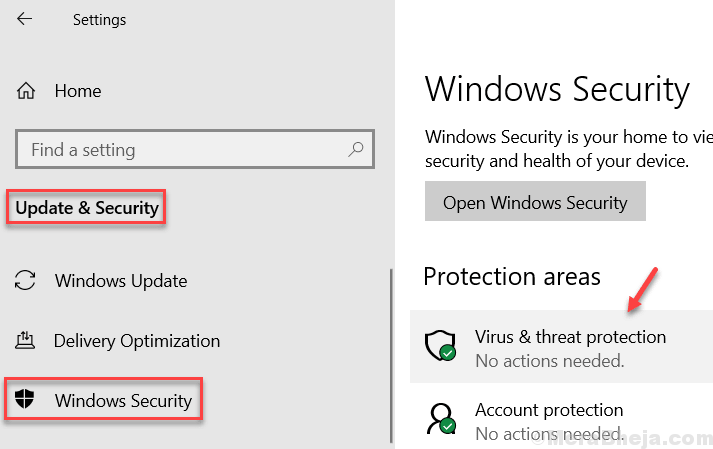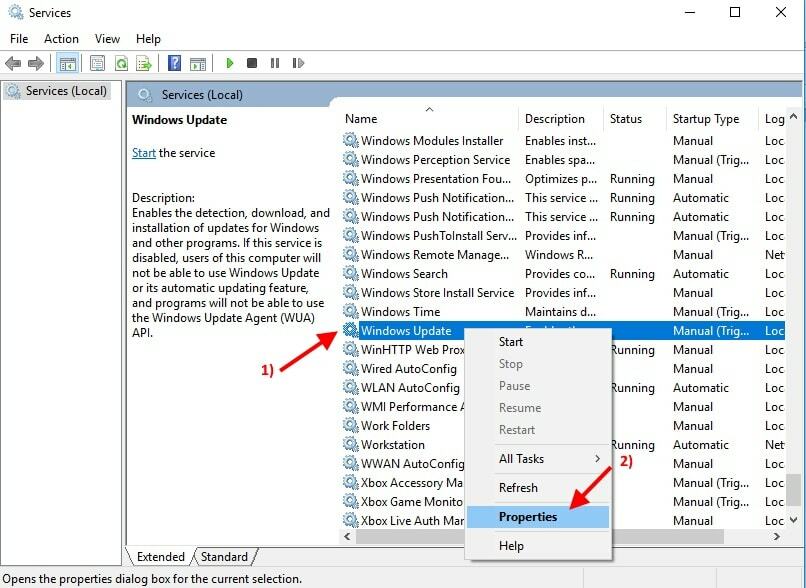על ידי TechieWriter
תוקן! לחצן התחל לא פועל ב- Windows 10: - השדרוג של Windows 10 היה כל כך חזק שכמעט כל משתמשי Windows מריצים כעת את Windows 10 במערכות שלהם. כששדרוג היה חתיכת עוגה עבור חלק, עבור חלק אחר, זה אכן היה הר לטפס. דווח על מספר בעיות הקשורות לשדרוג Windows 10. נושא אחד שכיח כזה הוא לחצן התחל לא עובד / נפתח בעיה ב- Windows 10. צלול למאמר כדי למצוא כמה מהפתרונות היעילים ביותר שיש לפתור בעיה זו ללא עזרת איש. אך בראש ובראשונה, מומלץ מאוד ליצור a נקודת שחזור מערכת לפני שתמשיך לנסות את הפתרונות הבאים כיוון שניתן להשתמש בנקודת שחזור המערכת להחזרת המערכת שלך למצב בטוח במקרה של תוצאה בלתי צפויה.
שיטה
- פתח את Windows PowerShell כמנהל.
- הדבק את הפקודה הבאה בחלון PowerShell ולחץ על מקש Enter:
Get-AppXPackage -AllUsers | Foreach {Add-AppxPackage -DisableDevelopmentMode - רשום "$ ($ _. InstallLocation) \ AppXManifest.xml"} - המתן עד ש- PowerShell ישלים את הפקודה.
- בסיום זה, נסה להכות את Start ונקווה שזה יתחיל לעבוד.
פתרון 1
לפעמים זה הפתרונות הבסיסיים שעוזרים לך לפתור את הבעיות הגדולות שלך. בפשטות איתחול המערכת שלך כדי לראות אם כפתור ההתחלה עובד עכשיו.
פתרון 2
שלב 1
- אתה צריך לפתוח שורת פקודה במצב מנהל. בשביל זה התחל להקליד cmd בחיפוש החלונות שלך. מתוצאות החיפוש המופיעות, לחץ לחיצה ימנית על שורת פקודה ולבחור הפעל כמנהל אפשרות כפי שמוצג בצילום המסך הבא.
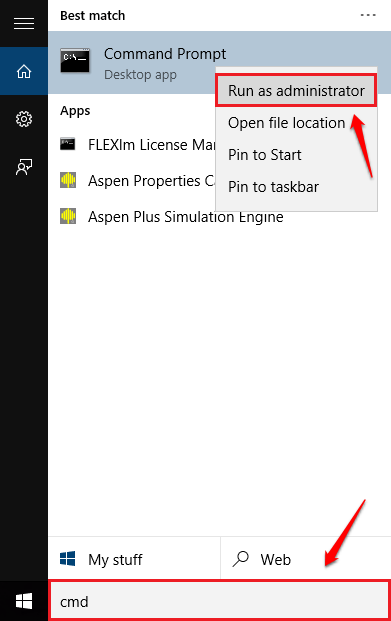
שלב 2
- כאשר שורת פקודה נפתח, העתק והדבק את הפקודה sfc / scannow ולחץ על מקש Enter. המתן עד לסיום הסריקה. לאחר השלמת הסריקה, הפעל מחדש את המערכת שלך כדי לראות אם הבעיה נפתרה.
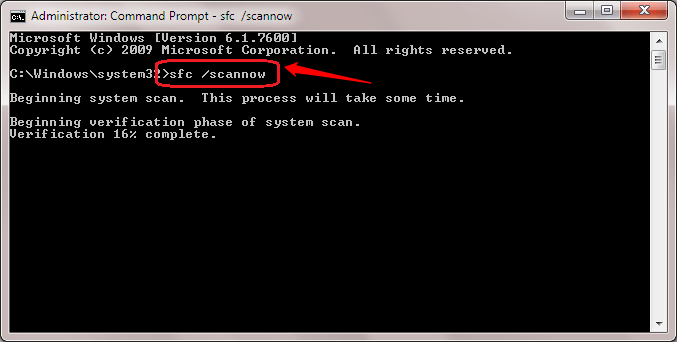
פתרון 3
- בדיוק כמו בפתרון הקודם, פתח שורת פקודה במצב מנהל. כאשר הוא נפתח, העתק הדבק את הפקודה הבאה ולחץ על Enter. המתן עד שהוא יסתיים. לאחר שתסיים, הפעל מחדש את המחשב כדי לראות אם הוא עובד.
Dism / Online / Cleanup-Image / RestoreHealth.
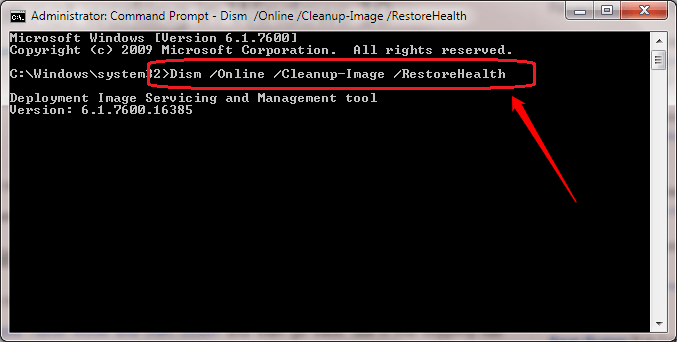
פתרון 4
- השיטה הבאה כוללת יצירת חשבון משתמש חדש. לשם כך, שוב, פתח את שורת פקודה במצב מנהל. כאשר הוא נפתח, הקלד את הקוד הבא ולחץ על Enter.
שם משתמש / הוספה של משתמש נטו.
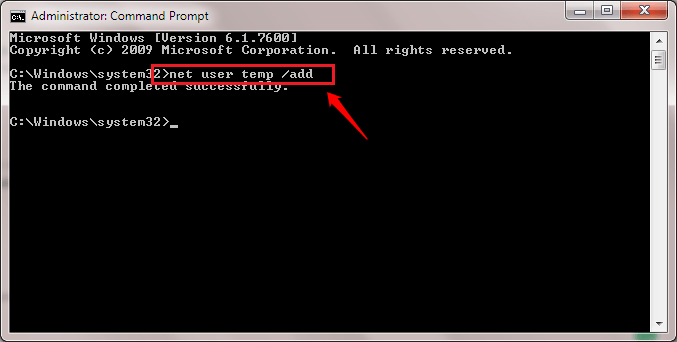
- כאן שם המשתמש הוא שם המשתמש של חשבונך החדש. עכשיו אתה יכול להתחבר לחשבון החדש שלך כדי לראות אם זה פתר את הבעיה.
אחד הפתרונות הנ"ל בטוח יתקן את הבעיה שלך. אם אתה תקוע באחת מהשלבים, אל תהסס להשאיר הערות. נחזור אליך בהקדם. מקווה שמצאת את המאמר שימושי. הישאר מעודכן לעדכונים נוספים!
![מטמון החנות של Windows 10 פגום [נפתר]](/f/24d6764afdcb9df2ce6502e0469a1411.png?width=300&height=460)